在现代文档编辑中,目录的自动生成不仅能够提升文档的专业性,还能极大地方便读者快速定位内容。作为办公软件的主流选择之一,微软Word提供了强大的目录自动生成和跳转功能。本文将结合中国地区的使用环境,详细介绍如何在Word中自动生成目录,并实现通过点击目录项直接跳转至对应标题,助力用户高效办公。
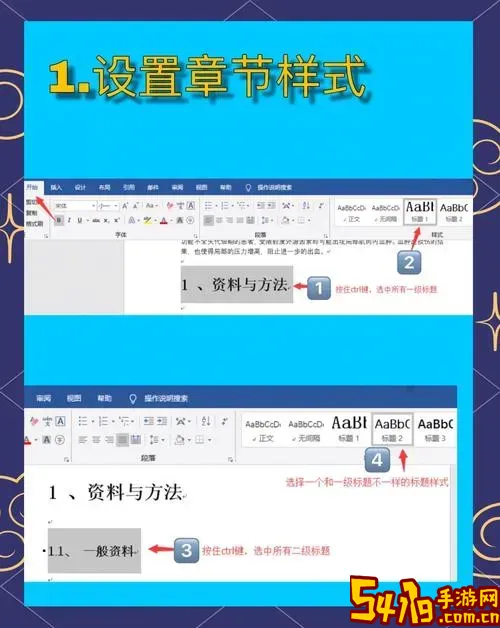
一、合理使用标题样式是自动生成目录的基础
Word中的目录自动生成依赖于文档中的标题样式。常见的标题样式有“标题1”、“标题2”、“标题3”等。为了让Word识别章节结构,用户需要先对各章节标题应用相应的标题样式。一般情况下,一级标题使用“标题1”,二级小节使用“标题2”,三级标题对应“标题3”。
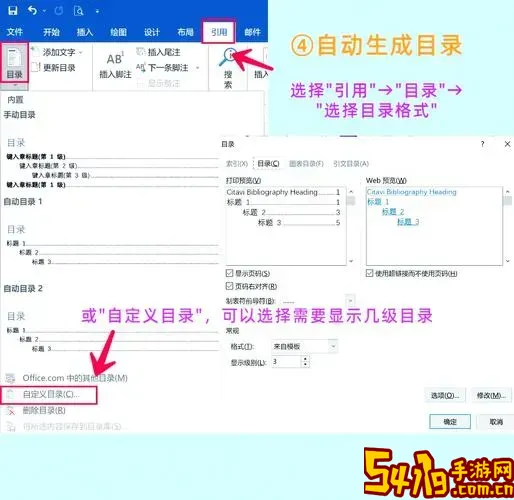
在中国的办公环境中,许多政府文件、报告和教学资料都遵循严格的层级结构要求,正确使用标题样式可以保证目录的完整性和层级清晰。例如,一份政策报告中可以用“标题1”标注章节名称,“标题2”用于细分内容,从而方便生成结构化目录。
操作方法:
1. 选中章节标题;
2. 在“开始”菜单下找到“样式”区域,点击“标题1”或其他合适的标题样式;
3. 依照章节层级依次应用标题样式。
二、自动生成目录的方法
当所有章节标题都应用了相应的样式后,接下来就可以生成目录了。Word支持两种常用的目录样式:自动目录和手动目录。推荐使用自动目录,因为它可以根据标题样式动态更新。
生成步骤:
1. 将光标定位在文档前面或想要插入目录的空白页;
2. 点击“引用”菜单栏;
3. 选择“目录”按钮,会出现多个目录样式;
4. 选择“自动目录1”或“自动目录2”,Word会自动根据标题生成目录列表。
此时,Word会提取所有设置了标题样式的文本,自动显示目录,并且格式整齐,层级分明。
三、点击目录实现跳转功能
除了方便查看目录,Word还支持点击目录项,快速跳转到对应章节标题,这对长文档尤为重要,实用性极高。这一功能在中国各大企事业单位的工作报告撰写、教学课件制作中被广泛使用,大大提升了文档的交互性和阅读效率。
默认情况下,Word自动目录的项目是可以点击的,跳转对应章节。若无法跳转,可能是文档保护或者软件设置问题,以下内容帮助用户确认和调整。
1. 确认使用的是自动目录而非手动目录,因为手动目录仅为文本,不支持跳转。
2. 编辑模式下,按住键盘上的“Ctrl”键,同时点击目录项即可跳转;
3. 如果想直接点击实现跳转,可在Word选项中设置:
路径:文件→选项→高级→编辑选项区域,勾选“CTRL+点击跟踪超链接”。
3. 如果用户希望不用按Ctrl键直接点击目录跳转,可以通过VBA宏或三方插件实现,但一般办公环境不会默认启用此方式,因为容易误操作。
四、目录更新及维护
在撰写中文文档过程中,章节标题可能会增减或修改,自动目录需要及时更新,否则会导致目录内容错误。Word支持快捷更新目录功能:
1. 右键点击目录区域,选择“更新域”;
2. 在弹出的对话框中,选择“只更新页码”或“更新整个目录”;
3. 点击“确定”,完成目录更新。
建议每次修改完标题后,手动更新目录,保证目录的准确性。特别是在中国的各类公文、学位论文以及重要报告中,准确的目录体现了专业水准。
五、结语
综上所述,Word自动生成目录功能为中国办公用户提供了方便快捷的文档导航工具。通过正确使用标题样式、插入自动目录及利用跳转功能,用户能够极大提升文档的可读性和操作效率。同时,按需更新目录保持其准确性,确保文档的完整性和专业性。对于广大中文用户来说,掌握这些技巧,将使得制作政策报告、教学材料和企业方案等文档变得更加专业和高效。